文件如何显示后缀名称 如何设置文件显示后缀名称
更新时间:2023-08-31 16:01:28作者:haoxt
电脑上的文件都有不同的后缀名,以此来区分不同类型的文件,不过有些用户在电脑上发现文件都不显示后缀名,导致无法判断这些文件是什么类型。那么文件如何显示后缀名称呢?我们可以通过文件夹选项来设置,下面就来学习下如何设置文件显示后缀名称的方法。
方法一:
1、适用win10等最新系统,打开电脑,在电脑上找到文件夹并打开。
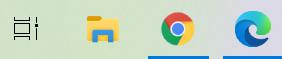
2、进入文件夹界面,点击上方的查看选项。
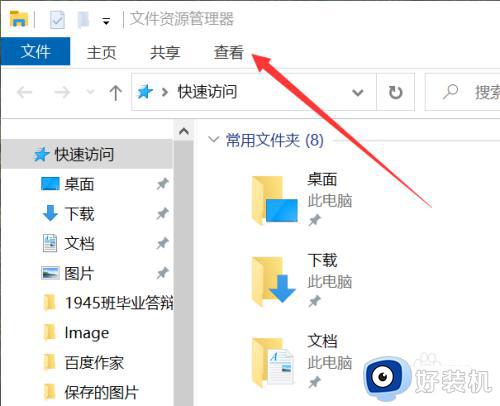
3、点击勾选上方的文件扩展名选项。
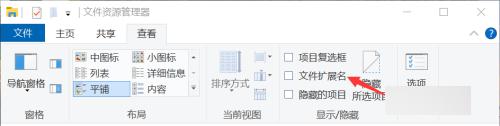
4、打开文件,即可展现文件的扩展名后缀。
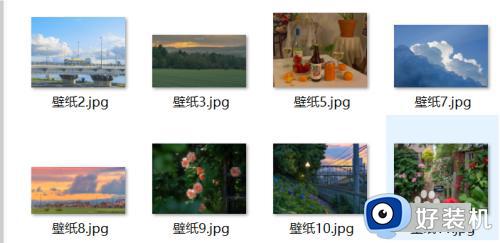
方法二:
1、适用于win7,在窗口左上方点击(组织),弹出下拉菜单中选择(文件夹和搜索选项)。或者在菜单栏上点击(工具),在工具下拉菜单里选择(文件夹选项)。
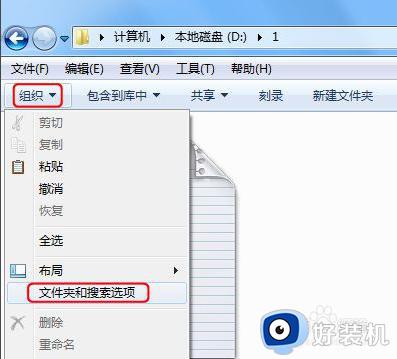
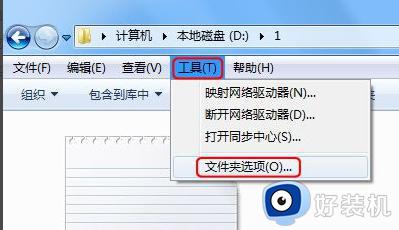
2、在查看栏下面的高级设置里,向下拖动滚动条至最底下。
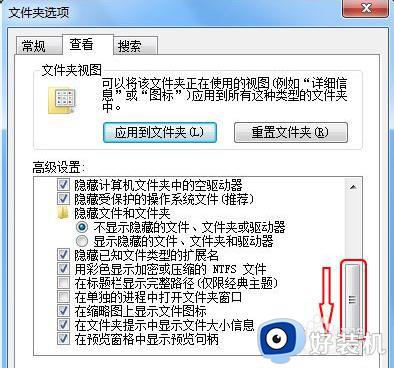
4、此时看到一个选项(隐藏已知文件类型的扩展名)。 点击前面的复选框,确保去掉勾选。然后点击(确定)完成设置。
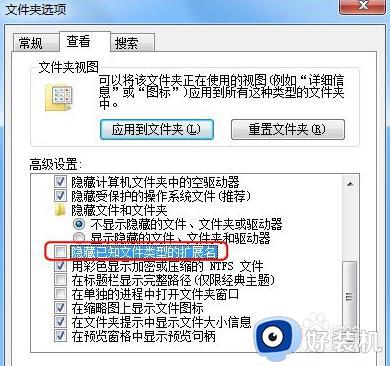
以上就是小编教大家的关于电脑文件如何显示后缀名称的操作步骤,如果你需要让文件显示后缀名称,就可以参考上面的教程来操作。
文件如何显示后缀名称 如何设置文件显示后缀名称相关教程
- windows如何显示文件后缀名 windows电脑怎么显示文件后缀名
- 电脑文件后缀名怎么显示出来 电脑文件如何显示后缀名
- 笔记本电脑文件后缀名怎么显示出来 笔记本电脑文件后缀名隐藏了怎么显示
- 如何使用命令行批量修改文件的后缀名 如何使用批处理修改文件的后缀名
- wps表格打开时名称显示为 共享 是怎么回事 wps表格打开时名称显示为共享如何更改
- 电脑怎么批量修改文件后缀名 电脑批量修改文件后缀名的方法
- 怎么修改文件后缀 修改文件格式后缀的方法
- 联想电脑账户名称怎么改 如何更改联想电脑账户名称
- 后缀名为dat的文件怎么打开 电脑dat文件用什么软件打开
- 无线网列表wifi名称发生乱码如何解决 无线网列表wifi名称发生乱码的解决方法
- 电脑无法播放mp4视频怎么办 电脑播放不了mp4格式视频如何解决
- 电脑文件如何彻底删除干净 电脑怎样彻底删除文件
- 电脑文件如何传到手机上面 怎么将电脑上的文件传到手机
- 电脑嗡嗡响声音很大怎么办 音箱电流声怎么消除嗡嗡声
- 电脑我的世界怎么下载?我的世界电脑版下载教程
- 电脑无法打开网页但是网络能用怎么回事 电脑有网但是打不开网页如何解决
电脑常见问题推荐
- 1 b660支持多少内存频率 b660主板支持内存频率多少
- 2 alt+tab不能直接切换怎么办 Alt+Tab不能正常切换窗口如何解决
- 3 vep格式用什么播放器 vep格式视频文件用什么软件打开
- 4 cad2022安装激活教程 cad2022如何安装并激活
- 5 电脑蓝屏无法正常启动怎么恢复?电脑蓝屏不能正常启动如何解决
- 6 nvidia geforce exerience出错怎么办 英伟达geforce experience错误代码如何解决
- 7 电脑为什么会自动安装一些垃圾软件 如何防止电脑自动安装流氓软件
- 8 creo3.0安装教程 creo3.0如何安装
- 9 cad左键选择不是矩形怎么办 CAD选择框不是矩形的解决方法
- 10 spooler服务自动关闭怎么办 Print Spooler服务总是自动停止如何处理
